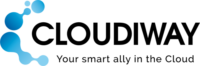INTUNE 移行ガイド
1. Intune移行:導入
Microsoft 365テナント間での移行は、特にIntuneポリシーの移行やノートパソコン、クラウドコンピュータの再設定が含まれる場合、複雑な取り組みとなることがあります。Intuneポリシーは、組織内のデバイスを管理・保護する中核となる要素です。
組織の統合や分割、再構築を行ったり、Microsoft 365環境を最適化しようとしている場合、セキュリティ、コンプライアンス、生産性を維持するために、包括的なIntuneポリシーの移行が不可欠です。
このガイドは、ソーステナントから宛先テナントへのIntuneポリシーやデバイスを移行する方法に関する明確な、段階的な指示を提供することを目的としています。デバイスの設定ポリシー、コンプライアンスポリシー、アプリのデプロイポリシー、ノートパソコンの再設定を含むさまざまなシナリオをカバーしています。このガイドに従うことで、移行プロセスをうまく進め、混乱を最小限に抑えながらユーザーの経験を保持するための準備が整います。
2. Intune移行の課題
2. Intune移行の課題
Intuneポリシーの移行は、組織が成功した移行を確保するために対処する必要があるいくつかの課題をもたらします。Intune移行に関連する一般的な課題には以下のようなものがあります。
- ポリシーの複雑さと多様性:多くの組織は、デバイスの設定、コンプライアンスポリシー、アプリのデプロイポリシーなど、さまざまなIntuneポリシーを持っています。これらのポリシーをその複雑さと多様性を保持しながら移行することは、ポリシーを目的の環境に合わせて変換または適応する必要があるため、課題となります。
- ポリシーの依存関係:Intuneポリシーには、他のポリシー、アプリケーション、または設定に依存するものがあります。これらの依存関係が移行中に適切に保持または調整されることを確保することは、中断を避けるために重要です。
- ユーザーへの影響と採用:ポリシーの移行は、デバイスの動作、設定、またはアプリケーションの可用性に変更をもたらし、エンドユーザーに影響を与えることがあります。これらの変更を効果的にユーザーに伝え、ガイダンスを提供することで、混乱を最小限に抑え、スムーズな採用を確保できます。
- テストと検証:移行されたポリシーを徹底的にテストすることは、新しい環境で意図通りに動作することを確保するために不可欠です。ポリシーがさまざまなデバイスタイプ、オペレーティングシステム、ユーザーシナリオと対話するときに課題が生じることがあります。
- カスタム設定:組織は、特定のニーズに合わせてIntuneポリシー内のカスタム設定を持つことがよくあります。これらのカスタマイズが移行中に正確に再現されることを確保するためには、詳細に注意を払う必要があります。
- セキュリティとコンプライアンス:移行中のセキュリティとコンプライアンスの維持は重要です。移行されたポリシーが規制要件とセキュリティ基準に合致することを確保することは、テナント間のセキュリティ慣行に変動がある場合、特に課題となります。
- 条件付きアクセスとアイデンティティ管理:移行されたIntuneポリシーは、アイデンティティ管理ソリューションと対話する条件付きアクセスルールを持つことがあります。ソースと宛先の環境間でこれらの対話を調整することは複雑です。
ノートパソコンの移行の課題
ノートパソコンの移行は、組織がスムーズな移行を確保するために対処する必要があるいくつかの課題を持ちます。
- Azure ADの登録:Microsoftは、デバイスを1つのAzure ADから別のAzure ADに転送するための組み込みのメカニズムを持っていません。
- Officeライセンスの移行:Microsoftは、1つのテナントから別のテナントへの移行中にノートパソコンでのOfficeライセンスの転送と再アクティベーションのための透明でシンプルなソリューションを提供しません。
- OneDriveの同期:OneDriveの同期エージェントは、ユーザーとノートパソコンが移行された後、宛先テナントと同期するように自動的に再設定することはできません。
3. Intune移行の利点
3. Intune移行の利点
このソリューションは、Intune移行プロセスの効率と成功を大幅に向上させる多くの利点を提供します。
- 包括的な移行:Cloudiway Intune移行プラットフォームは、ポリシーの複製、ノートパソコンの再構成、データ同期などのさまざまな移行課題に対処することで、包括的な移行体験を保証します。
- 簡単な発見:発見プロセスは、既存のIntune設定とポリシーを効率的に識別し、移行計画フェーズを合理化します。
- ポリシーの複製:プラットフォームは、ターゲットでの設定とポリシーをシームレスに再作成し、手動での再構成の必要性を排除することで、貴重な時間と労力を節約します。
- 自動アサインメント:アサインメントは、対応するグループに自動的にマップされ、エラーのリスクを減少させ、移行プロセスを簡素化します。
- スムーズなノートパソコンの再構成:Azure ADに参加し、登録されたコンピュータはソーステナントからスムーズに切断され、ターゲット環境への迅速な統合を可能にします。
- Officeライセンス管理:Officeライセンスはアンインストールされ、ターゲットテナントへのログイン時に自動的に再割り当てられ、エンドユーザーにシームレスな移行を保証します。
- OneDriveの同期:OneDriveの再構成は、移行中にデータ同期が維持されることを保証し、データの損失や中断を最小限に抑えます。
- 柔軟なスケジューリング:スケジューリング機能により、ノートパソコンの移行に最も適した時間を選択でき、リソースの利用を最適化し、ユーザーへの影響を最小限に抑えます。
- ダウンタイムの削減:複雑なタスクを自動化し、手動の介入を最小限に抑えることで、移行プロセス中のダウンタイムが削減されます。
- ユーザー体験:スムーザーな移行と最小限の中断により、移行中および移行後のエンドユーザーの満足度と生産性が向上します。
- 技術的な専門知識:複雑な移行プロセスの詳細な理解を必要とせずに、プラットフォームの技術的な機能を活用します。
- コスト効果:プロセスを合理化し、手動の労力を削減することで、リソースの割り当てが最適化され、コスト削減が実現します。
- 複雑さの簡素化:プラットフォームはIntune移行の複雑さを簡略化し、ITチームが複雑な技術タスクではなく戦略的な取り組みに集中できるようにします。
- 実績のあるソリューション:Cloudiwayの成功した移行の実績とその分野での専門知識は、ソリューションの効果に自信を持たせます。
4. Intune移行の機能
4. Intune移行の機能
Cloudiway Intune移行プラットフォームは、以下の重要な機能の包括的なセットを通じてこれらの課題に効果的に取り組みます。
機能 | 詳細 |
|---|---|
発見 | 既存のIntune設定とポリシーをすべて特定する発見プロセス。 |
設定とポリシーの移行 | 設定とポリシーは、ターゲットの場所でシームレスに複製されます。アサインメントは自動的に再作成され、対応するグループと整列します。 |
ノートパソコンの再構成 |
|
スケジューラー | ノートパソコンの移行を実行する最適なタイミングを決定します。 |
デルタパス | プラットフォームはデルタパスをサポートしており、移行を再起動するたびに、最後のパス以降の新しいまたは変更された設定のみが複製される内容を移行して、重複した内容を排除します。 |
ダッシュボード | Cloudiwayダッシュボードを使用すると、移行の管理者が移行を監視し、移行の進行状況を確認できます。 |
SaaSインスタンス/Cloudiwayまたは顧客側でホストされる専用インスタンス | Cloudiway移行はSaaSプラットフォームです。 セキュリティ上の理由から、データを他の顧客データと共有または混在させたくない場合があります。これに対処するため、Cloudiwayは3つの方法を提供します:
|
APIs | Cloudiway Rest APIを使用して、移行を完全に自動化することができます。 |
5. セキュリティ
5. セキュリティ
Cloudiwayでは、プライバシーとセキュリティを真剣に受け止めており、プラットフォームとデータのセキュリティを強化するための多大な努力をしています。
CloudiwayのインフラはMicrosoft Azureで完全にホストされており、Azure Securityの認定を活用しています。Microsoftと密接に連携し、Microsoftが管理する大規模な移行に完全に関与しています。そのため、CloudiwayはMicrosoft SSPA(Supplier Security & Privacy Assurance Program)認定を取得しました。
Cloudiwayセキュリティに関する詳細は、以下で利用可能です:About Cloudiway Security。
6. 移行される内容
6. 移行される内容
6.1. デバイス
1. デバイス | クリーンアップルール
2. デバイス | コンプライアンスポリシー
- ポリシー (全プラットフォーム Android, Linux, iOS, Windows, macOS)
- 通知
- スクリプト
3. デバイス | 条件付きアクセスポリシー
- ポリシー
- 名前付きの場所
- 利用規約
4. デバイス | スクリプト
- デバイス | Windows 10以降のアップデートリング
- デバイス | Windows 10以降の機能のアップデート
- デバイス | Windows 10以降の品質アップデート
- デバイス | iOS/iPadOSのアップデートポリシー
- デバイス | macOSのアップデートポリシー
- デバイス | デバイス登録の制限
- デバイス | デバイスのプラットフォーム制限
- デバイス | ポリシーセット
- デバイス | デバイスカテゴリー
- デバイス | フィルター
6.2. エンドポイントセキュリティ
- エンドポイントセキュリティ | アンチウイルス
- エンドポイントセキュリティ | ディスク暗号化
- エンドポイントセキュリティ | ファイアウォール
- エンドポイントセキュリティ | エンドポイント権限管理
- エンドポイントセキュリティ | エンドポイント検出と応答
- エンドポイントセキュリティ | 攻撃面の縮小
- エンドポイントセキュリティ | アカウント保護
6.3. アプリケーション
- アプリ | 全てのアプリ
- アプリ | アプリカテゴリー
- eBooks | eBookカテゴリー
- アプリ | アプリ保護ポリシー
- アプリ | アプリ設定ポリシー
- アプリ | iOSアプリプロビジョニングプロファイル
7. Intune 移行の前提条件
7. Intune 移行の前提条件
移行を開始する前に、まず完了する必要があるいくつかの重要な手順があります。これらの手順を順番に実行することを確認し、移行自体を実行する際の障壁が発生しないようにしてください。
ソースの前提条件
Microsoft 365テナントにAzure Active Directoryアプリケーションをインストールする必要があります。このセットアップには管理者の資格情報が必要です。
ターゲットの前提条件 Microsoft 365テナントにAzure Active Directoryアプリケーションをインストールする必要があります。このセットアップには管理者の資格情報が必要です。
Cloudiwayの前提条件
Intune移行には、2種類のCloudiwayライセンスが必要です:
- Intuneを移行するためのライセンス
- ユーザーノートパソコンを移行するためのライセンス
料金と見積もりのリクエストについては、Cloudiway営業までお問い合わせください。
8. Intune 移行プロセス
移行は5つのステップからなるプロセスです。
- ソースとターゲットに接続するためのコネクタを作成します。
- Intuneのポリシーや設定を発見するためにディスカバリを実行します。
- 移行する内容を選択します。
- ソースとターゲットのアカウントおよびグループをマッピングするマッピングテーブルを作成します。
- 移行を実行します。
8.1. コネクタを作成する
8.1. コネクタを作成する
Cloudiwayプラットフォームがソースとターゲットのドメインの両方と通信できるようにするには、Cloudiwayはコネクタを使用します。ソーステナントとターゲットテナントのそれぞれにコネクタを設定する必要があります。
Microsoftコネクタ:
Microsoft 365コネクタを設定するには、次の記事の手順に従ってください:Microsoft 365コネクタの設定。
8.2. ディスカバリ
8.2. ディスカバリ
8.3. 移行する内容を選択する
8.3. 移行する内容を選択する
8.4. マッピングテーブル
8.4. マッピングテーブル
Assignmentはポリシーに割り当てられたグループとユーザーです。
ソースとターゲットのグループ間でマッピングを確立する必要があります。
このタスクをサポートするために、Cloudiwayはソースとターゲットのグループをリンクするマッピングテーブルを使用します。
さらに、ディスカバリの後、ターゲットで見つからない割り当てグループ(割り当てられたグループ)のリンク切れを見つけて報告するのに役立ちます。
このため、フラットビューに切り替え、ASSIGNMENTSをクリックします。

マッピングテーブルに存在しないグループが報告されます。
欠落している割り当てグループを修正するには、独自のプロセスを手動で使用するか、Cloudiwayプラットフォームを通じて2つの方法で行うことができます。
Cloudiwayプラットフォームを使用して:
- Mapping Groupタブに移動し、Get Mappingを実行し、欠落したエントリを自動的にProvisionするオプションを選択します。
手動プロセスを使用して:
- Microsoft 365テナントから欠落しているグループエントリを手動で作成し、Mapping Groupタブに移動して、autoprovisionのオプションを選択せずにエントリを再発見します。
8.5. Intune 移行
8.5. Intune 移行
移行する準備ができたら、MIGRATEをクリックします。

ソースとターゲットのコネクタを選択し、OKをクリックします。
これにより、移行ジョブがスケジュールされます。
Migration Logsの下で移行ログを監視し、確認することができます。

9. トラブルシューティング
9. トラブルシューティング
Cloudiwayは、一般的なエラーメッセージ、ビデオガイド、ダウンロードを含む多数のリソースを備えた充実したナレッジベースを提供しています。
ナレッジベースはこちらからご覧ください: Cloudiway Help Center – Cloud Migration & Coexistence
9.1. サポート
サポートチケットはプラットフォームを通じて開かれます。
ログインした後、プロジェクトに移動し、Helpを選択し、次にSupportを選択します。チャットボットが数つの質問を行い、サポートチケットを開きます。チケットへのメール返信が届き、メールでサポートを継続することができます。
サポートプログラムに関する詳細情報はこちらで利用できます: Free Technical Support During Cloud Migration | Cloudiway
10. FAQ
10. FAQ
移行ライセンスはいくつ必要ですか?
グローバルなCross-Tenant移行ライセンスが必要です。これは年間のサブスクリプションです。
完全な見積もりを取得するには、営業部門までお問い合わせください。